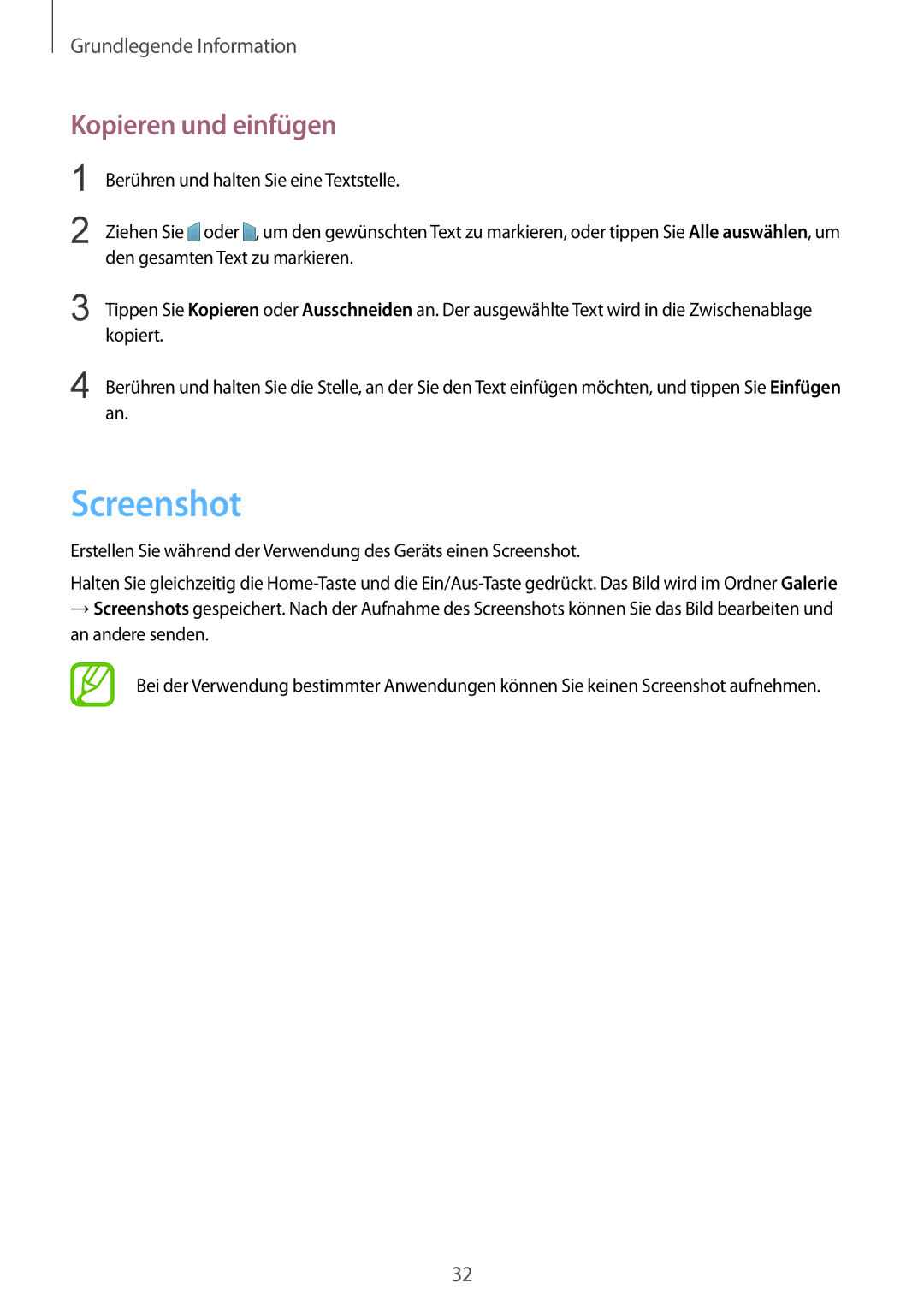Grundlegende Information
Kopieren und einfügen
1
2
Berühren und halten Sie eine Textstelle.
Ziehen Sie ![]() oder
oder ![]() , um den gewünschten Text zu markieren, oder tippen Sie Alle auswählen, um den gesamten Text zu markieren.
, um den gewünschten Text zu markieren, oder tippen Sie Alle auswählen, um den gesamten Text zu markieren.
3 | Tippen Sie Kopieren oder Ausschneiden an. Der ausgewählte Text wird in die Zwischenablage |
| kopiert. |
4 | Berühren und halten Sie die Stelle, an der Sie den Text einfügen möchten, und tippen Sie Einfügen |
| an. |
Screenshot
Erstellen Sie während der Verwendung des Geräts einen Screenshot.
Halten Sie gleichzeitig die
→Screenshots gespeichert. Nach der Aufnahme des Screenshots können Sie das Bild bearbeiten und an andere senden.
Bei der Verwendung bestimmter Anwendungen können Sie keinen Screenshot aufnehmen.
32